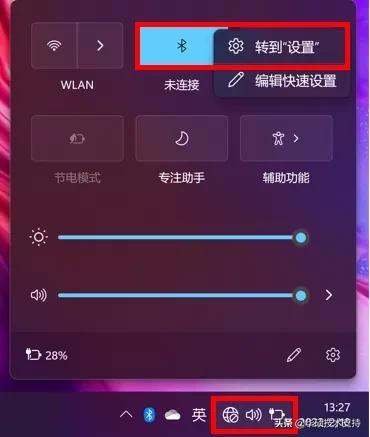http://www.xitongcheng.com/jiaocheng/win10_article_34570.html
最近用了很多windows10系统用户遇到计算机启动无法登录系统的情况,还提示不能登录到你的账户,通常可以从你的账户中取消,然后再次登录来解决这个问题。如果不立即取消,您创建的任何文件或任何更改都将丢失。如果不立即取消,您创建的任何文件或更改都将丢失。发生了什么事?事实上,这些问题是由用户账户错误引起的。接下来,系统城小编将向您介绍具体的解决方案。

具体如下:
首先,我们进入win10安全模式;
2.进入安全模式时,检查系统中有几个账户。如果只有一个,我们会按下它【win x】点击命令提示符(管理员),输入:net localgroup administrators 用户名 /add 的格式 (比如我们想创造win输入10个用户名:net localgroup administrators win10 /add)注意留空;

3、按下【win i】,依次点击帐户-其他人员,点击右侧刚创建的用户名;
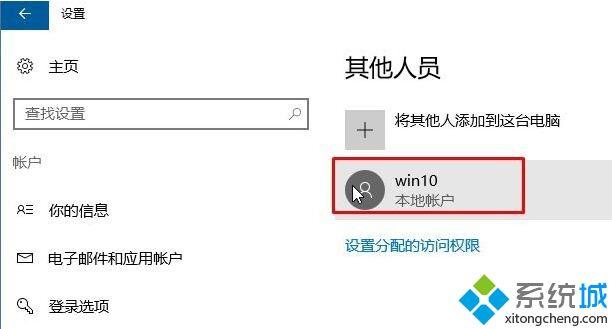
4.然后点击更改帐户类型;
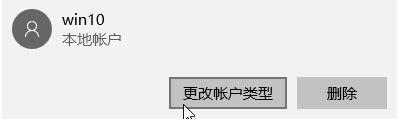
5.然后点击确定账户管理下拉菜单中的管理员;
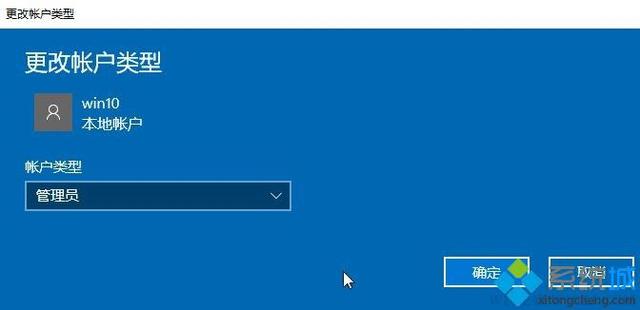
6.添加新管理员账户并修改权限后,重启计算机即可正常登录win10系统!
Windows这里介绍一下正式版系统提示无法登录到您的账户的解决方案。
Windows这里介绍了10个官方版本的系统提示无法登录到您的账户的解决方案。遇到类似问题的朋友,也可以开始操作!